fcpx磁性吸附怎么改位置
粉丝5.7万获赞37.3万
相关视频
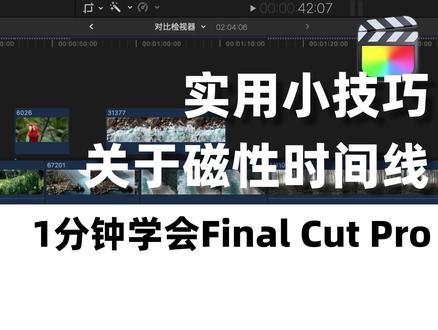 04:26查看AI文稿AI文稿
04:26查看AI文稿AI文稿今天和大家分享几个关于磁性时间线的使用小技巧。 final 卡的 pro 区别于其他剪辑软件的一大特色就是在 x 版本中引入了磁性时间线的概念,对初学者快速上手非常友好。 熟练使用其他剪辑软件的朋友可能反而不太习惯磁性时间线的操作。下面我们就模拟几种剪辑中常见的情况,介绍几个磁性时间线的使用小技巧。如果你对磁性时间线还不了解,建议先看一下之前我关于磁性时间线的系统性教程。 在磁性识别线上,素材之间都是通过这样的链接关系绑定在一起的。好处是移动主片段的时候,与他相连接的附属片段字幕不论多少都会一起移动,对复杂轨道的项目来说非常好用。大家抱怨最多的情况是,修改主片段的时长,一旦经过了链接位置,链接 关系就断了,附属片段就被删掉了。所以常规的做法,大家都是先把附属片段临时移开,调整好主片段时长之后再把附属片段移回来, 因为改动过位置可能还要重新对齐画面很讨厌。在修改主片段出入点的时候,如果操作位置和连接位置有冲突,只要移动链接点的位置就可以了,同时按一下 coment 和 ops 键,再用鼠标点击新的链接位置就可以了。 另一个和链接点有关的情况是,当我们使用修剪工具操作主片段的时候,可以选择只前后移动画面内容,不改变片段的时长和在时间线上的位置。 这是华一编辑不了解华一编辑的话,同样可以翻翻我之前的系统性教学视频。默认情况下,华一主片段链接片段为了保持和画面的位置同步,会跟随一起 启动。如果两个画面的内容不是同步的,只是用来遮盖剪辑点的,也不用先移开链接片段,可以用刚刚介绍的方法,把附属片段的链接关系先放到相邻的素材上,再进行划一操作。 更简单的方法是滑移的同时按住重音键,就是键盘左上角数字一左边的第一个按钮, 上面有一个重音符号和一个波浪键的官方资料中叫它重音键,我个人习惯叫它波浪键,按住它鼠标旁边会有图标变化,它可以临时忽略链接关系。随意划一组片段,链接片段都不会跟随移动,就是把主片段整个拖走,删掉,复数片段也不会走。 如果你操作的时候没反应,注意检查操作系统的输入法,必须在英文模式下才有效。另一个大家头疼的情况是这样,假如要调整 几个链接片段之间的排列顺序,链接片段和主片段都是有链接关系的,但链接片段之间并没有关联,所以要手动操作排列顺序并没有自动吸附移动 框。选这些链接片段,按下快捷键 come g, 这样就成了一个片段组合,可以整体移动位置。对于成组使用的画中画或者 b 肉素材非常实用,再要调整顺序,只要拖拽就好了,其他素材会自动跟随移动。 选中之后按下快捷键 shift command g, 可以解除组合关系。我们再看看和声音链接片段有关的操作, 例如音乐的时长不够,我们使用多条音乐拼接在一起,拼出了合适的音乐长度。但是几条音乐都分别链接到了不同的主片段上,如果对主轨上的素材位置有调整,音乐之间的位置也会跟着改变。辛苦 对齐的音乐接口又要重新调整,这种情况,只要框选对齐节奏点的几条音乐,按一下快捷键, off 神器组成一个复合片段,几条音乐就成了一个整体的音乐片段,拥有同一个链接关系,同样也可以显示波形,与常规音乐素材的操作完全一样。 双击这个复合片段,还可以进入到复合片段中,重新调整音乐位置,替换声音 感觉。整个 x 版本的设计思路,如何让初学者快速上手来实现操作的?例如刚接触剪辑软件的同学,最常犯的初级错误就是夹针, 但这类操作失误在磁性时间线上被彻底杜绝了。有的时候确实也需要素材,能够在时间线上随意移动,只要开启位置工具,磁性时间线就被关掉了,可以随意移动素材。如果临时需要自由 移动素材,只要在移动素材的时候按住 p 键,可以临时激活位置工具移动操作结束后,松开 p 键就恢复磁性时间线了。希望这些内容能帮助你更加适应磁性时间线的使用,如果对你有帮助,记得点赞加关注啊!
393胖胖熊本熊 01:00查看AI文稿AI文稿
01:00查看AI文稿AI文稿山东卡尔普 x 的时间线呢,是一个磁力时间线,那么我们在修改片段的时候啊,拖这个剪辑点的时候,他前面这个是跟着走的,是吸在这个剪辑点上跟着走的,我们点击后面这个点也是啊,后面的是跟着这个片段走的,那么我们有时候剪辑呢,需要说我们只修改这个片段,这些片段待在这里不动,不要跟着这个 一点吸附着走,我们知道在普洱面还有 av 的,还有其他的剪辑软件里面的,因为他们不是磁力吸附的时间线,所以他们编辑的时候,你编辑哪个片段,哪个片段就是单独编辑的,不会说你编辑前一个片段,后一个片段跟着你前面的这个以及所有 啊。那么在范德卡普说中呢,因为他是磁力吸附的,而且这个磁力吸附也是没办法关闭的,那么我们要想实现这个操作呢,就需要借助一个工具啊,就是距离这个位置,工具就是快捷键 p 啊,你选择这个工具之后呢,你再修剪这个剪辑点啊,我们看修剪 哎,前面的这个片段就不跟着这个片段走了,后面这个也是啊,修剪它这个片段,两个片段就是留在原位的,但是呢,它中间会创建一个这个空隙片段,那么你要剪辑到后面的时候呢,你要把这个片段填补掉,或者是把它删掉,让它对齐过来,那么这就是翻到卡尔坡中,脱离磁力吸附编辑片段的一个小技巧。
757一格Vision 00:31查看AI文稿AI文稿
00:31查看AI文稿AI文稿在你移动时间线片段的时候,如果不想影响被吸附的音频,你可以按住 ctrl ctrl app 按住了,用鼠标点击 音频的右上方更改吸附点,按住键盘上推到上面的点键按住了可以看到鼠标变成黄色。这个时候你修剪时间线的素材不会影响被吸附的素材,移动素材也不会影响被吸附素材的位置。
120青岛时间图片影视 07:16查看AI文稿AI文稿
07:16查看AI文稿AI文稿大家好,我是胖胖熊。本期视频我们学习 fandakaya pro 的特色功能,磁性时间线。与传统剪辑软件层级轨道的排列方式不同, fanakaya pro 从 x 开始 没有了轨道的层级概念,改为了由主故事情节和连接片段组成的磁性时间线。 主故事情节可以理解为主时间线轨道,时间线上其他的音视频、字幕、包装、音乐音效等都要吸附在主故事情节上,也就是说主故事情节不能是空的,否则什么都不能做。在时间线上, 除主故事情节以外的一切内容都是以连接片段的形式吸附在主故事情节上的。下面我们看具体的使用方法。我们在浏览器中确定需要使用的素材,直接拖拽到时间线上,这就是像时间线中添加素材 最简单的方式。中间的这一条线就是主故事情节。我们在刚开始剪辑时,可以一边看素材,一边把选用的素材拖拽到时间线上,也可以使用追加到主时间线功能, 快捷键是一可以把浏览器中选中的素材自动添加到当前时间线末尾。如果想把选中的素材插入到时间线上 已经有素材的地方,可以使用插入到主时电线功能,快捷键是 w, 插入位置后的素材会自动向后移动。也可以使用鼠标拖拽的方式从浏览器中 插入素材,默认就是插入模式。同时我们在时间线上用鼠标拖拽素材,改变位置也是插入模式。磁性时间线的主轨道默认是相互吸附在一起的,不论是向末尾添加素材,还是向中间插 插入素材,都会保持所有素材吸附在一起,所以在删除主轨素材时,就好像反向插入一样,被删除的位置会被后面的素材补上,这种删除叫做波纹删除,快捷键是 delete 键。想删除素材而不移动其他素材的位置, 可以使用替换为空隙功能,快捷键是 shift dylan, 这是个翻译的问题,这种替换为空隙的删除方式在传统剪辑软件中就叫做删除翻的快的 pro。 在 x 版本中还有很多不符合行业术语的中文翻译,例如实电线叫项目,项目叫资源库, 删除叫替换为空隙等等等等,可能会给大家在学习和工作交流中造成误会。刚刚在使用替换为空隙删除时,为了保持主轨道上素材位置 不变,自动替换的这个占位置的素材叫做空视频。因为磁性轨道的特性,我们如果想在影片中间播放一段黑画面,或者为将来补拍的素材先留个位置, 也可以手动添加一条空视频先占个位置空视频在编辑菜单插入发声器,空隙,快捷键是 optonw, 破拽边缘可以任意修改空视频的时长,也可以把它像普通素材一样选中,做其他的编辑操作, delete 就可以删掉。如果想用浏览器中的素材替换掉时间线上的素材,可以使用覆盖和替换工具。我们先看覆盖在时间线上, 我们先用播放头定位好需要覆盖的位置,然后在浏览器中选择用来覆盖的素材,选择编辑菜单覆盖快捷键是 d, 也可以使用覆盖按钮, 覆盖工具会把选中的素材覆盖到时间线上不放头的位置,替换掉位置重叠的素材,而不移动其他素材的位置,我们看如何来替换一个素材。我们用播放头定位一下需要在时间线上被替换的素材,然后在浏览器中找到用来替换的素材, 使用快捷键 shift r 替换片段,注意区分覆盖和替换的区别。覆盖是定位到时间线上的播放头位置向后覆盖,而替换片段是把播放头锁在位置上的这一整条素材替换掉。替换素材是针对单一素材的,一对一替换, 可以保持位置时长不变。最方便的替换方式其实是用鼠标直接拖拽需要替换的素材,到时间线上全停在要被替换的素材上,松手会弹出一个替换菜单。替换素材和被替换素材时长不一致的 的时候,如果我们直接选择替换,他不会管两条素材的时长到底有多少差异,而会直接换掉你的时间线,总时长会有变化。如果选择从头替换,他会从轨道上这个被替换素材的 入点位置对齐两条素材,然后向后开始替换。如果我们新拖进来的素材比原素材的时长要长,他会把多余的部分剪掉,保持时间线上这个区域的片段整体时长不变。如果从尾部替换也是一样的道理,从尾部 向前替换,只用重新定时替换。新替换来的素材和时间线上原有的素材如果长度不一致的话,他会用变速的方式让两条素材的长度一致。比如说你的新替换来的素材时长很长,那他会用变速把它加速播放,放到这个位置,在时间线的左上方,我们能看到 在这个覆盖工具的旁边有一个向下的下拉菜单,这是编辑模式菜单,默认情况是全部。我们如果选成紧视频,然后再向时间线上覆盖,都只有视频, 没有音频,播行没有声音。同样,这里如果改成仅音频,我们再操作一次,只有音频,没有视频。刚才提到的所有操作中,凡是使用播放头定位的功能,如果轨道上开启了浏览播放功能,都会默认 以快速浏览指针代替播放头定位,没有快速浏览指针的时候才用播放头定位。下面我们看如何在磁性轨道上做层级操作。例如我们在轨道中添加字幕, 或者做一个画中画效果。在浏览器中选中新的素材,在编辑菜单中选择连接到主故事情节,快捷键是 q, 也可以, 可以使用连接按钮或者直接把这个素材拖拽到时间线上,停留在主故事线上,这样就为主故事情节添加了一条连接片段,他们是吸附在一起的,会随着主轨素材一起移动删除。一般我们习惯把声音吸附在下面 画面,图片、字幕等视频内容吸附在上面画面默认从最上方开始显示。例如这样吸附在一起,检查器中 只能看到最上面一层的连接片段。如果缩小连接层片段,或者调整上层片段的透明度,或者调节层级关系, 才能显示出下面的画面内容。声音素材不受位置影响,不论在哪一层位置都会同时听到声音。如果想调整主故事情节中的片段而不 影响连接片段,可以在操作的时候配上重音键。例如我们需要删除这条主故事情节上的素材,按住重音键,再按 delete 键,我们可以看到选中的主片段已经被删掉了,但是吸附的连接片段保持原位没有动撤销。 我们再来看一下按照重音键拖拽这个主固置情节的视频,把它移动到其他位置去,跟他原来有吸附关系的连接片段也保持原位没有动。以上就是磁性时间线和常用的覆盖、插入、替换等编辑工具。谢谢你的点赞和关注,我们下个视频见。
182胖胖熊本熊 00:23查看AI文稿AI文稿
00:23查看AI文稿AI文稿歪了,看如何更改吸附点,在你移动时间线片段的时候,如果不想影响被吸附的音频,你可以长按住 come on 加 app, 瞬间用鼠标点击第一 段素材的位置,这样音频的吸附点就在第一段素材了,我们就可以拖动素材不影响音频。这个方法需要你的输入法为英文的,你学会了吗?
1213Final Cut剪辑知识站 00:36查看AI文稿AI文稿
00:36查看AI文稿AI文稿好,那么今天给大家分享一下如何摆脱 fantas 的磁性时间线的困扰。可能有些小伙伴刚接触这个 fantasa, 对于这个磁性时间线掌握的不是说特别好,比如我们要把这个镜头进行一个位置的一个调换,我们要拖到这里,你会发现上面的镜头也跟着你一起移动了, 那么有没有办法让这个上面的镜头不跟着移动呢?那么其实是有的,那么我们可以按一下这个推波键的一个上面那个键,也就是飘号键,这个时候会出现一个黄色的一个标志,然后你就可以轻松的进行一个位置的一个调换了,那么上面的这个镜头就不会跟着你进行一个移动了。
583麦田青年课 02:51查看AI文稿AI文稿
02:51查看AI文稿AI文稿这条视频呢,给大家讲一些磁力吸附的应用,这个磁力吸附呢,他也叫剪辑点捕捉,其实呢就是这个功能啊,键盘上的按键。那么有些同学呢,他挪动上面这个片段的时候,我们看他就对住了,他挪,挪动的时候就发现总会这样对齐这个东西,他挪的时候就会很卡,感觉,对吧? 一卡一卡的,就因为他是在,最起码他一直在这个吸附这个时间点,他就觉得很卡,说有没有办法说挪动的时候流畅一点啊?你要想流畅一点,你就把这个磁力吸附关掉啊,你按一下按键,把它关掉,关掉之后呢,你这个时候你再挪他,你看就不会去吸附去了,你随便挪就行了啊。 那么我们什么情况下需要开开这个磁力吸附呢?就是说你如果需要这个镜头的第一格跟下边这个镜头第一格是对齐的啊,就是你覆盖住他,那么这个时候呢,你按一下按键,打开他之后,你再挪他,哎,这个时候他是百分之百对齐的,不会说前面多一格少一格啊,这种情况啊,他是百分之百覆盖的,因为他是入点对入点,这样对齐的啊,你要挪到后面来, 那他也是这样一样的啊,就是出点对出点是对齐的,那么这是移动片段是磁力吸附注意的一个问题啊,就是你想流畅移动的话,你把它关掉,你打开的话,他就是吸附对齐。这个磁力吸附呢,他不只是说片段对片段好用啊,我们加一个转场啊,加一个转场的时候,你 调这个转场他也好用,他也是对齐的,也会对齐啊,我们看他也是对齐到这个时间点啊,对齐到下面这个剪辑点,我们看这个中间,他也有一个这个黄线吗?对吧?这个黄线,这就是对齐这个剪辑点的,有时候我们需要他跟下面这个音频是对齐的吗?对吧?就是他到这衰减慢慢过渡,他变黑了,他这个声音也结束,是吧? 我们有时候需要这种操作,这个时候你打开这个骨头呢,他正好就跟这个触点是对齐上的,可以非常准确的跟他做成一个匹配。好,那么我们看啊,这种片段啊,我们在上面打一个标,给这打一个标啊,再找一个片段给这打一个标,打开这个磁力吸附之后呢,标签也可以对标签对齐 啊,我们挪动他,哎,我们挪动他的时候,我们看啊,挪过来,哎,这个标签对标签就对上了,对吧?我们看到那条黄线了,他也是可以捕捉的,标签对标签也可以标签对剪辑点,我们看啊,标签对剪辑点 啊,标签对住这个剪辑点也是可以的,他这个也可以说是剪辑点对关键针,还有标记对关键针都是可以捕捉的啊,我们看挪到这个关键针这了,我们看这个优点对住这个关键针了,我们再看这个标记啊, 哎,这个标记也对住这个关键针了,他其实都是可以对齐的啊,他翻到卡尔 prox 中最大的一个特点就是和其他所有剪辑软件不一样,那个特点就是这个磁力吸附,那么说 说呢,他这个磁力吸附也不是说就只是这样的一个磁力吸附啊,起这么一个作用的,那么在剪辑操作方面,这个吸附还是有很多其他的作用,尤其是你在后面进入到经典阶段的时候。呃,我们需要大量的移动一些片段,尤其是 小片段啊,还有这个音频的片段,还有这个转场的一些东西,在经典阶段会大量用到这个磁力吸附,经典阶段呢,你最好是把它打开啊,打开之后呢,你可以进行一个精调,因为你需要点对点的调,对吧? 剪辑点对剪辑点的这种调节,所以这个磁力吸附呢,还是非常有用的一个功能。那么今天这条视频呢,就给大家先讲一点这个磁力吸附上注意的一些小问题啊。
213一格Vision 01:00查看AI文稿AI文稿
01:00查看AI文稿AI文稿ok, 今天给大家讲一下翻多卡的时间线啊,他是一个磁力时间线,所以呢在这条 黑色的轨道上是主轨道,剩下的都是副轨道,就是吸附轨道,所以你看你这个素材实际上是吸在这条轨道上面的啊,那你挪动这个素材呢?没有关系,随便挪动啊,因为为什么呢?这个素材上呢,他没有吸附任何东西, 但是在这个你看有一条线,看到没有这条线,这条线就描述的吸附的关系,所以你挪动这个主轨道的素材就会跟着他一起移动。 那如果你不想让他变成这样呢?你想单独移动他呢?按住一旁边数字一旁左边的这个波浪键,按住了以后鼠标会变成这样子,这时候你挪动他呢,底下是不会动的 啊,那我们现在呢是在这个选择模式下,如果我选择成位置模式呢,我再按住波浪键移动呢,整个时间线都不会动。
339JettyKing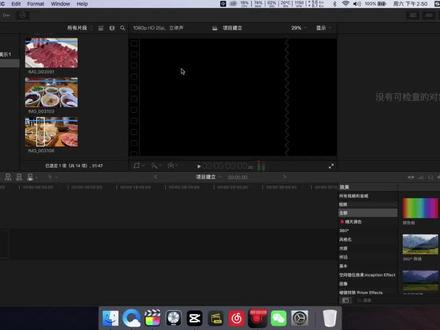 04:24查看AI文稿AI文稿
04:24查看AI文稿AI文稿呃,在第一期给大家分享这个凡达卡的剪辑教程的时候啊,我就给大家说过了,就是凡达卡的这块 他是不允许就是素材与素材之间有空隙的啊,我当时也说了,我说很多刚刚呃开始使用凡劳卡特的剪辑的用户啊,新手用户,然后在这一块他就有些不适应啊,有些不适应, 然后这块就是说什么,今天给大家分享一个,就是快捷键,就是这个 p 键啊,大家可以把鼠标先切按一下键盘上的 p 键,然后鼠标这个尾巴就不见,大家看见没有?在这个 p 键的这个鼠标这个样式啊,跟选择工具特别像, 但是选 a, 选择按 a 键,回到选择工具的话,选择工具这个鼠标是带小尾巴的,大家看到了没有?但是 p 键这个鼠标就只是一个箭头,他没有小尾巴,然后这个时候呢,我们就可以拖动这个素材啊, 他就分离了,看到了没有,就是中间就会有空档了啊,这是分到看的,就是如果素材与素材之间,就是我们现在需要一个空档的情况下,我们就是可以用 p 键来让他产生一个空档。呃,这个是为啥吧?就是 我们为什么会用到这个功能呢?有时候是我们的这个素材啊,呃,前一段素材 就是播放到尾部以后,我们需要做一个很长时间的一个黑场,好几秒钟的一个黑场啊,但是如果我们直接用转场那个黑场,黑场的这个转场工具的情况下,有时候可能这个效果达不到啊,他这个黑场的时间 够等等一系列的,但是就是还有一种情况,是吗?还有一种情况就是我们在剪辑的时候啊,我们在这剪剪剪,发现什么发现就是说哎呀,这现在这条素材过了以后,我不想直接接后边这条素材啊,但是现在后边直接接哪条素材呢?我还没有想好, 我想先把它给空起来,先继续往后剪,然后剪完之后我看看这个,当时我留下来这个空白处,我用一个什么样的素材把它给弥补过去, 然后就会需要用到,就是素材与素材之间可能暂时的需要一个空档出现, 然后这个时候就是刚才我所说的,大家把键盘按键盘上的 p 键就可以切换成这个叫什么位置工具,然后我们就可以拖动后边这个素材,然后呢把它给呃,素材与素材之间就会有 一个黑厂的一个空档啊,那这个黑厂的空档到最后我们怎么去填充他呢?啊?也很简单啊,就是比如说哈,我现在所有的剪辑工作已经完成了, 然后呢我现在需要把这个刚才这个空白的这个空白处给他填充上去。怎么填充呢?我们让我们让鼠标先回到这个选择工具,然后在上方这个素材选择工具这边啊,我们选中一条素材,然后把它给脱下来,脱下来之后呢看我们把它给放到这个 空白处,这个空白处在翻查看的里边啊,叫站位符,我们把它拖到这个站位符里边去以后啊,看到没有这个素材就会变成一个呃,像片段一样,还要带一个小加号,然后这个时候呢我们松手就会出现一个。什么出现一个替换啊,我们点击这个替换 啊,刚才这个素材就被我们替换上去了,看到了没有?刚才是一个空白,然后现在我们直接点击把这素材脱下来到这个站位服这边松手, 然后点击替换啊,就把他给替换上去了, ok, 这就是我们菲拉克的里边,就是大家啊不太适应,就是说他这个磁性时间线就没办法产生,就是素材与素材之间有一个小的空隙的情况下,就是我们可以用 p 键位置工具让它产生一个小的一个空隙 啊,然后本次的翻到看的这个剪辑教程,基础的功能啊,基础的功能,我想先在这里先暂停,暂停一个暂停一个段落,然后后续啊,我在这边呃插空,再给大家继续往后边分享,然后如果你现在需要 就是系统化了,去快速上手翻了看的情况下,我这边也有一个录制好的一个整套的翻了看的的一个使用教程啊。呃,大家有兴趣的话可以私信我了解一下这个课程,好吧?
40短视频拍摄百宝箱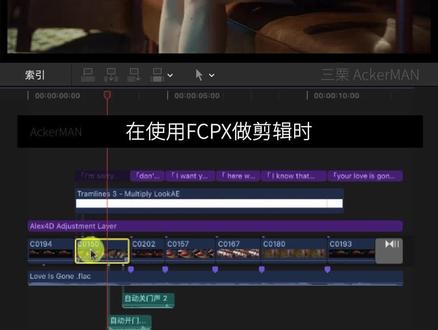 00:57查看AI文稿AI文稿
00:57查看AI文稿AI文稿在使用 fannk 的做剪辑时,当你想删除一个不想要的片段,结果字幕、音效等素材跟着片段一起被删除了啊?这个问题对于刚刚接触 fannk 或刚从 pr 转过来的朋友确实很头疼。 在翻端看的中,主轨道与副轨道互相牵连,直接删除主轨道的片段,其他内容也会跟着一起消失。如何在保留其他所在的同时删除不想要的片段?我这里有四个小技巧,第一, shift 加迪丽特快速删除所选片段,留下的空隙会自动填充空白画面。 第二,输入法为英文状态下,按键盘左上角的波浪线加底类的,可直接删除片段,保留字幕、音效等素材。 第三,按住波浪键拖动素材,可自动脱离链接关系,随意移动。第四,按住 oppan 加卡麦的键,鼠标单击可以重新定义链接点,你学会了吗?如果还有其他问题,可以在评论区留言。
3213三栗AckerMAN 03:12查看AI文稿AI文稿
03:12查看AI文稿AI文稿大家好,今天要给大家分享的是翻单卡的磁力时间线的一些使用技巧。首先我们看这个简单的时间线,简单的时间线我们需要了了解两个工具,一个是选择工具和一个是位置工具,选择工具的快捷键是 a, 位置工具的快点是 p, 那么位置工具它的作用是什么呢?当我们移动这个素材的时候呢?原位置会被空隙片段所填充,当我们用选择工具 a 的时候, 那么他的原来的位置会被其他的素材所填充。了解了这个工具之后呢,我们再来看一个复杂一点的时间线。相信很多小白朋友或者是迪奥用户刚转过来的时候会遇到这样的情况,当我们想移动或者是删除一个素材的时候呢,会发现其他的素材都跟着被删除了, 这种情况呢,我们如果想要商仅删除这一个片段,其他素材不做任何更改的话,那么我们可以按 shift 加滴滴的键,这个素材呢就会被删除,并且呢原来的位置被空隙片段所代替。那如果我们需要删 除这段素材,并且原来的空隙被后面的素材所填充的话,我们可以按左上角的波浪键加 delete 键。那如果我们需要移动这个素材呢?这个时候我们可以切换回英文输入法,然后按左上角的波浪键,出现这个符号的时候,我们就可以将其随意的移动。这个时候如果我们用选择键 a 的话,移动这个素材之后呢,他原来的位置会被其他素材填充, 所以如果我们想要移动并且原来位置被保留的时候,我们按位置减 p, 这样呢移动可以随意的移动这个素材。当我们剪辑多回到的时间线的时候,我们需要了解的是一个主时间线和辅时间线,主时间线呢是这一条, 那除这条之外的都称之为辅时间线,我们可以将其理解为父子关系,父子级的关系,我们可以看到素材和素材之间有这种关联点,当我们移动主时间线上的素材时候呢,辅时间线与其关联的这些素材都将会被移动或者是被删除。我们可以按 op 审件和 come 键来改变他们之间的吸附关系,例如这一条,现在这个调节层是吸附在这条这个素材之上,我们按 opposencoma 的键选择想要吸附的片段上方位置,单击一下就可以。这想要移动这段素材的话,还有两个与其相关联的 素材,就是这段素材和底下的这段音频素材。我们可以选中这段素材,然后鼠标移动到想要吸附的其他素材的上方,点击一下同样的这条音频, 鼠标移动到想要吸附的位置,按住 op 省空万的键点击,这样的话这张素材就没有与其相关联的父子级关系,我们可以随意的移动他。所以当我们了解了磁力时间线的使用方法的时候, 操作就会变得尤为简单。同时呢,也有人这么操作,就是将主时间线呢用空气运动进行填充,在主轨道之外的地 方进行操作呢,素材和素材之间呢就没有任何的关联,让我们可以对素材进行随意的移动和剪辑,同时呢,素材和素材之间我们可以给他建立一个组, 科曼的加 g 就可以建立一个组取消组的关系呢?我们按 shift, 科曼的加 g 可以取消这个组。这里需要注意的一点是,当我们素材和素材之间他有这个转场的时候,想要将其整体的移动的话,我们不能选择素材移动,我们要选择这个组来将其进行移动, 当我们需要解开这个组的话,这个转场也同时会被取消。这是摆脱磁力吸附的一种操作方法,但是不建议先用小白这样使用,应该先了解好磁力时间线的一些使用方法,然后再根据自己片子的内心来选择自己合适的方式。好的,那么这一期的磁力时间线的一些使用技巧呢,就分享到这里。
560N12影像创作 00:59查看AI文稿AI文稿
00:59查看AI文稿AI文稿那么我们通常使用发动卡普莱克斯进行剪辑的时候呢,因为他的时间线是磁力吸附时间线,所以我们在修剪的时候经常会遇到这种情况,就是我们在剪辑这个片段之后,我们往后拖,往后修剪,哎, 他自动吸附到这个播放头这了,有的时候我们修剪并不希望他吸附在这,可能他往后再再拖一点,再前进一点什么的,并不希望他有这个磁力吸附这个效能。其实呢,他这个磁力吸附呢是灵活的,不是作死的,你可以对他进行开关的,就是你按键盘上的按键基本 把它关掉了,我们这时候再拖,他就不会自动吸附在这个播放头上了。等你需要他的时候,等你需要说我要好,我要让他停在这个地方,比如说我在这里预览好,在这里我希望他在这里停到这里。剪的时候,你再按按键把它打开,你再定位到这里,然后 再选中这个片段,他就吸到这里了,这是快捷键,是 n n 键图标在这里,这个图标就是他这个磁力吸附,紫色的是开开这个,白色的是关掉,其实你用用快捷键会更快一点,更方便一点,你不用再鼠标挪到这里了,这这是刚开出来就是磁力吸附应用的一个小技巧。
133一格Vision 02:10
02:10 00:41查看AI文稿AI文稿
00:41查看AI文稿AI文稿嗨,大家好,我是才哥,今天分享新手适应 finalcat 磁性实验线必备的三个技巧。一、快速调整片段 tm 十下,按住键盘上的波浪键,可以直接修改片段,不影响其被吸附的素材,移动片段也不会有任何影响。二、调整吸附点,移动某片段时,不想影响其被吸附的其他素材,按住 common 和 office, 然后点击要更改吸附点的素材,吸附点就会更改到鼠标所在的时间线上。三、音频初始吸附点在影片最开始的音频吸附最麻烦,按组合键 option 加 w, 插入一个空隙 空隙,按 ctrl 加 d 输入,一按回车键,再怎么移动素材都不会有影响了。你知道空轨剪辑习惯和主线剪辑习惯的区别吗?
2042财哥的课





